Лесно и бързо ръководство за root достъп на Android

След като руутнете телефона си с Android, имате пълен достъп до системата и можете да стартирате много видове приложения, които изискват root достъп.
Android се предлага с много функции за сигурност, но много от тях са скрити дълбоко в настройките, така че често остават неизползвани. Струва си да се възползвате от тези функции, за да се предпазите от натрапчиви целеви реклами, неоторизиран достъп и кражба.
7. Не можете да се отървете от рекламите, но можете да изберете кои реклами да виждате
Рекламирането е неизбежна част от използването на услугите на Google и всеки акаунт в Google има уникален рекламен идентификатор, който съхранява и използва темите, които ви интересуват, за да ви показва по-подходящи реклами.
Ако не искате да споделяте тези данни, можете да изберете да изтриете изцяло рекламния си идентификатор или да го нулирате, за да започнете отначало, ако виждате неподходящи реклами в услугите на Google. Имайте предвид, че изтриването на рекламния ви идентификатор не премахва рекламите, но може да ги направи малко по-малко натрапчиви.
За да направите това, отидете в Настройки > Google > Всички услуги > Реклами . Тук докоснете Изтриване на рекламен идентификатор , за да спрете да виждате персонализирани реклами, или Нулиране на рекламен идентификатор , за да създадете нов идентификатор, който приложенията ще използват, за да ви показват подходящи реклами.
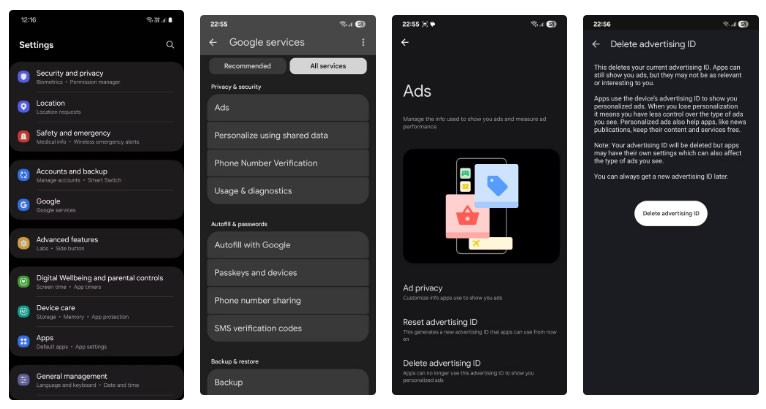
6. Закачването на приложения помага да се предотврати проникването на хора в данните ви
Ако дадете телефона си на някого за известно време, докато сте далеч, искате да сте сигурни, че той няма да се довери на личните ви снимки и файлове и все пак ще има необходимите приложения на телефона ви.
Ето тук се намесва закачването на приложения. Това е подценявана, но невероятно полезна функция на Android, която ви позволява да заключите приложение на място, така че никой да не го излезе случайно или умишлено. Тя е идеална, когато временно давате телефона си на някого.
Например, ако сте родител, можете да закачите мобилна игра на екрана си, преди да дадете телефона си на детето си, за да сте сигурни, че то няма случайно да изтрие важни данни, докато вършите домакинска работа. Следвайте тези стъпки, за да използвате функцията за закачване на приложения:
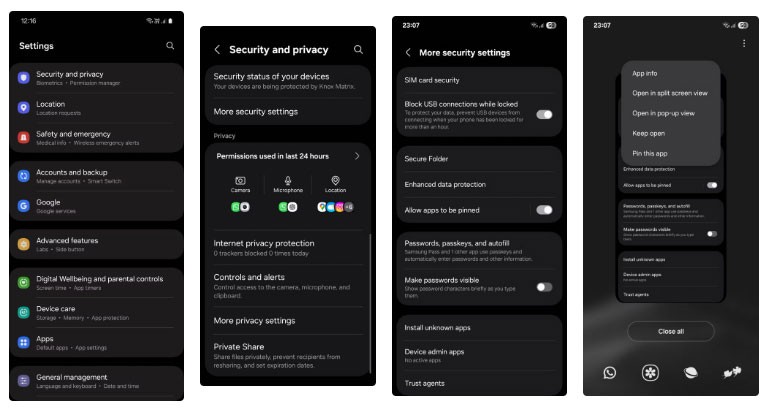
За да откачите приложение, натиснете и задръжте едновременно бутона „Начало“ и бутона „Последни“, ако използвате навигация с бутони, или плъзнете нагоре и задръжте от долната част на екрана, ако използвате жестове с плъзване. След откачване ще бъдете върнати към заключения екран и ще трябва да го отключите, за да продължите.
5. Защитата против кражба може да запази данни, дори ако загубите телефона си
Google добави набор от нови функции за защита срещу кражба към Android, за да гарантира, че личните ви данни ще останат в безопасност, дори ако телефонът ви попадне в неподходящи ръце. Можете да намерите тези функции в Настройки > Сигурност и поверителност > Защита при изгубено устройство > Защита от кражба .
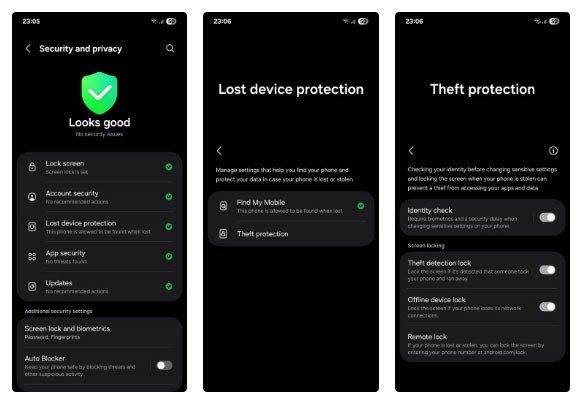
Първата функция е заключването при кражба, което автоматично заключва екрана, ако открие, че някой е откраднал телефона ви и е избягал. Тази функция е наистина полезна, защото в такива случаи няма да имате време да заключите екрана и крадецът може да получи достъп до всичките ви данни, което е много по-лошо от това просто да загубите хардуерното устройство.
С активирано заключване за откриване на кражба, шансовете крадец да получи достъп до личните ви файлове са намалени. Тъй като обаче много внезапни движения са умишлени, е трудно да се прецени точно кражбите, така че тази функция не винаги се активира според очакванията.
За да се справи с това, Android има и нова функция за заключване на офлайн устройства, която заключва екрана, когато телефонът е бил офлайн за дълъг период от време. Крадците може да се опитат да изключат телефона, за да ви затруднят да го проследявате чрез Find My Device, така че това определено е умно допълнение.
Последната и може би най-важна функция е дистанционното заключване. След като бъде активирана, тази функция ще ви позволи дистанционно да заключите изгубения или откраднатия си телефон от друго устройство, като например лаптоп, което е вписано в профила ви в Google.
4. Можете да скриете чувствително съдържание от известията на заключения екран
Известията, които се появяват на заключения екран, могат да съдържат важна информация, която не искате минувачите да виждат, като например OTP кодове, банкови съобщения и лични разговори. Но пълното скриване на известията от заключения екран би било твърде неудобно, защото очевидно не искате да се налага да отключвате телефона си всеки път, за да видите кое приложение е получило известието.
Решението е просто да скриете съдържанието в тези известия, така че заключеният екран да показва само иконите на приложенията, които изпращат тези известия, а не цялото устройство. За да направите това, отидете в Настройки > Известия > Известия на заключения екран и докоснете Скриване на съдържанието .
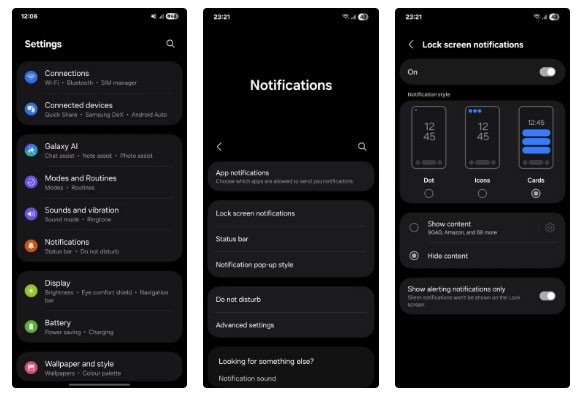
3. Премахнете разрешенията за точно местоположение за приложения, които не се нуждаят от тях
Много приложения на телефона ви искат достъп до местоположението ви, но не всички от тях се нуждаят от точното ви местоположение. Понякога им е нужно само приблизително местоположение.
За да увеличите максимално поверителността си, трябва да предоставяте разрешения за точно местоположение само на приложения, които не могат да функционират без него.
За да прегледате разрешенията за местоположение, отидете в Настройки > Местоположение > Разрешения за приложения . Тук прегледайте всяко приложение и изключете „Използване на точно местоположение“ за приложения, които не се нуждаят от това разрешение.
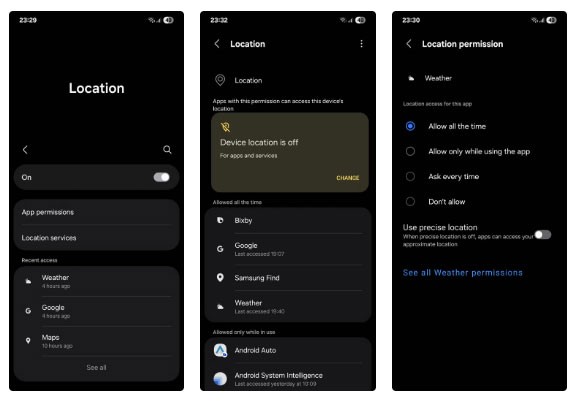
2. Разрешете само частичен достъп до библиотеката за рядко използвани приложения
Подобно на горната точка, не е разумно да се предоставя пълен достъп до библиотека и цялото ѝ съдържание на всяко приложение, което го поиска.
За да прегледате разрешенията за галерията си, отидете в Настройки > Сигурност и поверителност > Още настройки за поверителност > Мениджър на разрешения > Снимки и видеоклипове . Прегледайте всяко приложение с това разрешение и изберете „Разрешаване на ограничен достъп“, ако е уместно.
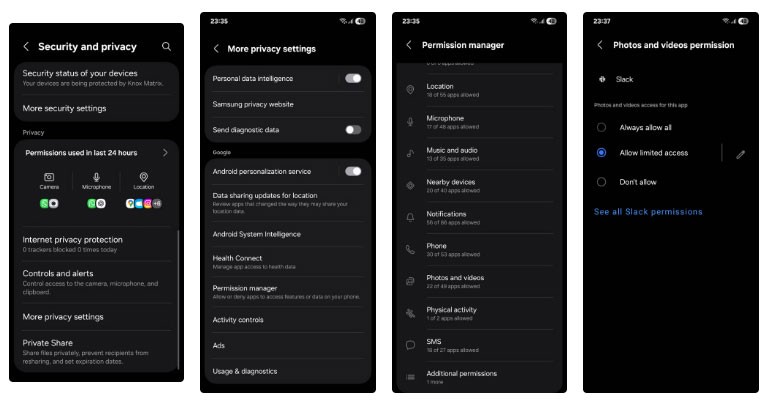
1. Личното пространство на Pixel имитира защитената папка на Samsung
Samsung добави Secure Folder към устройствата на Galaxy през 2017 г. и той веднага се превърна в любимец на феновете. Secure Folder е отделно пространство на вашия телефон, което изисква да въведете биометричната си информация или парола, за да го отключите, и е защитено от платформата за сигурност Knox на компанията.
Можете да преместите снимки, файлове и всички ваши чувствителни приложения в Secure Folder (Защитена папка), за да ги предпазите от любопитни очи. Приложенията за запознанства, приложенията за плащане и приложенията за инвестиране съдържат чувствителна информаци��, която е най-добре да се пази сигурно. Дори ако телефонът ви бъде откраднат и екранът е отключен, когато се случи кражбата, можете да бъдете сигурни, че съдържанието на Secure Folder няма да бъде променено.
Осъзнавайки колко важна е подобна функция за поверителността на потребителите, други производители последваха примера им и добавиха свои собствени реализации. На телефоните Google Pixel функцията се нарича Private Space и се намира в долната част на чекмеджето с приложения. На телефоните Xiaomi тя се нарича Second Space. На телефоните OnePlus и Oppo тя се нарича Private Safe.
След като руутнете телефона си с Android, имате пълен достъп до системата и можете да стартирате много видове приложения, които изискват root достъп.
Бутоните на вашия телефон с Android не са само за регулиране на силата на звука или събуждане на екрана. С няколко прости настройки те могат да се превърнат в преки пътища за бързо заснемане на снимки, прескачане на песни, стартиране на приложения или дори активиране на функции за спешни случаи.
Ако сте забравили лаптопа си на работа и имате спешен доклад, който да изпратите на шефа си, какво трябва да направите? Да използвате смартфона си. Още по-сложно е да превърнете телефона си в компютър, за да вършите много задачи едновременно по-лесно.
Android 16 има джаджи за заключен екран, с които можете да променяте заключения екран по ваш избор, което го прави много по-полезен.
Режимът „Картина в картината“ на Android ще ви помогне да свиете видеото и да го гледате в режим „картина в картината“, гледайки видеото в друг интерфейс, за да можете да правите други неща.
Редактирането на видеоклипове на Android ще стане лесно благодарение на най-добрите приложения и софтуер за редактиране на видео, които изброяваме в тази статия. Уверете се, че ще имате красиви, вълшебни и стилни снимки, които да споделяте с приятели във Facebook или Instagram.
Android Debug Bridge (ADB) е мощен и универсален инструмент, който ви позволява да правите много неща, като например намиране на лог файлове, инсталиране и деинсталиране на приложения, прехвърляне на файлове, root и флаш персонализирани ROM-ове, както и създаване на резервни копия на устройства.
С приложения с автоматично щракване. Няма да се налага да правите много, когато играете игри, използвате приложения или задачи, налични на устройството.
Въпреки че няма магическо решение, малки промени в начина, по който зареждате, използвате и съхранявате устройството си, могат да окажат голямо влияние върху забавянето на износването на батерията.
Телефонът, който много хора обичат в момента, е OnePlus 13, защото освен превъзходен хардуер, той притежава и функция, която съществува от десетилетия: инфрачервеният сензор (IR Blaster).
Google Play е удобен, безопасен и работи добре за повечето хора. Но има цял свят от алтернативни магазини за приложения – някои предлагат откритост, други дават приоритет на поверителността, а трети са просто забавна промяна на темпото.
TWRP позволява на потребителите да запазват, инсталират, архивират и възстановяват фърмуер на своите устройства, без да се притесняват, че това ще повлияе на състоянието на устройството при руутване, флашване или инсталиране на нов фърмуер на Android устройства.
Ако смятате, че познавате добре устройството си Galaxy, Good Lock ще ви покаже колко повече може да направи.
Повечето от нас се отнасят към порта за зареждане на смартфона си така, сякаш единствената му функция е да поддържа батерията жива. Но този малък порт е много по-мощен, отколкото си мислим.
Ако сте уморени от общи съвети, които никога не работят, ето някои, които тихомълком променят начина, по който правите снимки.
Повечето деца предпочитат да играят, вместо да учат. Тези мобилни игри, които са едновременно образователни и забавни, обаче ще се харесат на малките деца.
Проверете „Дигитално благополучие“ на вашия телефон Samsung, за да видите колко време губите на телефона си през деня!
Приложението за фалшиви повиквания ви помага да създавате повиквания от собствения си телефон, за да избегнете неудобни, нежелани ситуации.
Ако наистина искате да защитите телефона си, е време да започнете да го заключвате, за да предотвратите кражба, както и да го предпазите от хакерски атаки и измами.
USB портът на вашия телефон Samsung е за нещо повече от просто зареждане. От превръщането на телефона ви в настолен компютър до захранването на други устройства, тези малко известни приложения ще променят начина, по който използвате устройството си.
След като руутнете телефона си с Android, имате пълен достъп до системата и можете да стартирате много видове приложения, които изискват root достъп.
Бутоните на вашия телефон с Android не са само за регулиране на силата на звука или събуждане на екрана. С няколко прости настройки те могат да се превърнат в преки пътища за бързо заснемане на снимки, прескачане на песни, стартиране на приложения или дори активиране на функции за спешни случаи.
Ако сте забравили лаптопа си на работа и имате спешен доклад, който да изпратите на шефа си, какво трябва да направите? Да използвате смартфона си. Още по-сложно е да превърнете телефона си в компютър, за да вършите много задачи едновременно по-лесно.
Android 16 има джаджи за заключен екран, с които можете да променяте заключения екран по ваш избор, което го прави много по-полезен.
Режимът „Картина в картината“ на Android ще ви помогне да свиете видеото и да го гледате в режим „картина в картината“, гледайки видеото в друг интерфейс, за да можете да правите други неща.
Редактирането на видеоклипове на Android ще стане лесно благодарение на най-добрите приложения и софтуер за редактиране на видео, които изброяваме в тази статия. Уверете се, че ще имате красиви, вълшебни и стилни снимки, които да споделяте с приятели във Facebook или Instagram.
Android Debug Bridge (ADB) е мощен и универсален инструмент, който ви позволява да правите много неща, като например намиране на лог файлове, инсталиране и деинсталиране на приложения, прехвърляне на файлове, root и флаш персонализирани ROM-ове, както и създаване на резервни копия на устройства.
С приложения с автоматично щракване. Няма да се налага да правите много, когато играете игри, използвате приложения или задачи, налични на устройството.
Въпреки че няма магическо решение, малки промени в начина, по който зареждате, използвате и съхранявате устройството си, могат да окажат голямо влияние върху забавянето на износването на батерията.
Телефонът, който много хора обичат в момента, е OnePlus 13, защото освен превъзходен хардуер, той притежава и функция, която съществува от десетилетия: инфрачервеният сензор (IR Blaster).
















